- Συγγραφέας Abigail Brown [email protected].
- Public 2023-12-17 06:44.
- Τελευταία τροποποίηση 2025-01-24 12:07.
Η μεταφορά με το ποντίκι στο Excel για γρήγορη επισήμανση ενός μπλοκ γειτονικών κελιών είναι ίσως ο πιο συνηθισμένος τρόπος επιλογής περισσότερων του ενός κελιών σε ένα φύλλο εργασίας. Ωστόσο, μπορεί να υπάρχουν φορές που τα κελιά που θέλετε να επισημάνετε δεν βρίσκονται το ένα δίπλα στο άλλο.
Όταν συμβεί αυτό, είναι δυνατό να επιλέξετε μη γειτονικά κελιά. Αν και η επιλογή μη γειτονικών κελιών μπορεί να γίνει αποκλειστικά με το πληκτρολόγιο, είναι πιο εύκολο να το κάνετε όταν χρησιμοποιείτε το πληκτρολόγιο και το ποντίκι μαζί.

Οι πληροφορίες στο άρθρο ισχύουν για τις εκδόσεις Excel 2019, 2016, 2013, 2010 και Excel για Mac.
Επιλογή μη γειτονικών κελιών με πληκτρολόγιο και ποντίκι
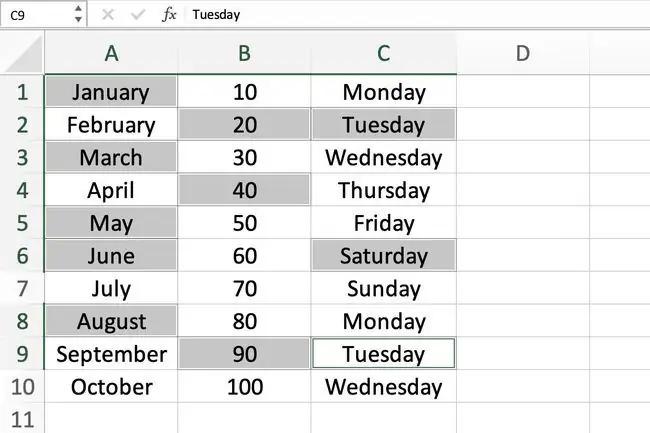
- Με το ποντίκι σας, κάντε κλικ στο πρώτο κελί που θέλετε να επισημάνετε. Αυτό το κελί γίνεται το ενεργό κελί.
- Πατήστε και κρατήστε πατημένο το πλήκτρο Ctrl στο πληκτρολόγιο.
- Κάντε κλικ στα υπόλοιπα κελιά που θέλετε να επισημάνετε.
- Μόλις επισημανθούν τα επιθυμητά κελιά, αφήστε το πλήκτρο Ctrl.
-
Μην κάνετε κλικ πουθενά αλλού με το δείκτη του ποντικιού μόλις αφήσετε το πλήκτρο Ctrl διαφορετικά θα διαγράψετε την επισήμανση από τα επιλεγμένα κελιά.
- Εάν αφήσετε το πλήκτρο Ctrl πολύ σύντομα και θέλετε να επισημάνετε περισσότερα κελιά, πατήστε και κρατήστε πατημένο το πλήκτρο Ctrl ξανά και κάντε κλικ στο επιπλέον κελιά.
Χρησιμοποιήστε μόνο το πληκτρολόγιο για να επιλέξετε μη γειτονικά κελιά
Τα παρακάτω βήματα καλύπτουν την επιλογή κελιών χρησιμοποιώντας μόνο το πληκτρολόγιο.
Χρήση του πληκτρολογίου σε εκτεταμένη λειτουργία
Για να επιλέξετε μη γειτονικά κελιά μόνο με το πληκτρολόγιο, απαιτείται να χρησιμοποιήσετε το πληκτρολόγιο σε εκτεταμένη λειτουργία. Η εκτεταμένη λειτουργία ενεργοποιείται πατώντας το πλήκτρο F8 στο πληκτρολόγιο. Μπορείτε να απενεργοποιήσετε την εκτεταμένη λειτουργία πατώντας μαζί τα πλήκτρα Shift και F8 στο πληκτρολόγιο.
Επιλογή μεμονωμένων μη γειτονικών κελιών
- Μετακινήστε τον κέρσορα κελιού στο πρώτο κελί που θέλετε να επισημάνετε.
-
Πατήστε και αφήστε το πλήκτρο F8 στο πληκτρολόγιο για να ξεκινήσετε την Εκτεταμένη λειτουργία και να επισημάνετε το πρώτο κελί.

Image - Χωρίς να μετακινήσετε τον κέρσορα του κελιού, πατήστε και αφήστε τα πλήκτρα Shift+F8 στο πληκτρολόγιο για να απενεργοποιήσετε την εκτεταμένη λειτουργία.
- Χρησιμοποιήστε τα πλήκτρα βέλους στο πληκτρολόγιο για να μετακινήσετε τον κέρσορα κελιού στο επόμενο κελί που θέλετε να επισημάνετε. Το πρώτο κελί παραμένει επισημασμένο.
- Με τον κέρσορα κελιού στο επόμενο κελί που θα επισημανθεί, επαναλάβετε τα βήματα 2 και 3 παραπάνω.
- Συνεχίστε να προσθέτετε κελιά στο επισημασμένο εύρος χρησιμοποιώντας τα F8 και Shift+ F8πλήκτρα για έναρξη και διακοπή της εκτεταμένης λειτουργίας.
Επιλογή παρακείμενων και μη παρακείμενων κελιών
Ακολουθήστε τα παρακάτω βήματα εάν το εύρος που θέλετε να επιλέξετε περιέχει ένα μείγμα γειτονικών και μεμονωμένων κελιών.
-
Μετακινήστε τον δρομέα κελιού στο πρώτο κελί της ομάδας των κελιών που θέλετε να επισημάνετε.
- Πατήστε και αφήστε το πλήκτρο F8 στο πληκτρολόγιο για να ξεκινήσετε την Εκτεταμένη λειτουργία.
- Χρησιμοποιήστε τα πλήκτρα βέλους στο πληκτρολόγιο για να επεκτείνετε το επισημασμένο εύρος για να συμπεριλάβετε όλα τα κελιά της ομάδας.
- Με επισημασμένα όλα τα κελιά της ομάδας, πατήστε και αφήστε τα πλήκτρα Shift+ F8 για να απενεργοποιήσετε την εκτεταμένη λειτουργία.
- Χρησιμοποιήστε τα πλήκτρα βέλους στο πληκτρολόγιο για να μετακινήσετε τον δρομέα του κελιού μακριά από την επισημασμένη ομάδα κελιών. Η πρώτη ομάδα κελιών παραμένει επισημασμένη.
- Εάν υπάρχουν περισσότερα ομαδοποιημένα κελιά που θέλετε να επισημάνετε, μετακινηθείτε στο πρώτο κελί της ομάδας και επαναλάβετε τα βήματα 2 έως 4 παραπάνω.






